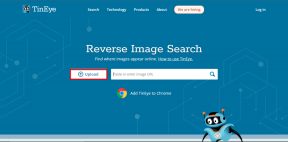Vad betyder Dölj varningar i meddelanden
Miscellanea / / May 27, 2023
Apple har stadigt förbättrat standardappen Messages med varje iOS-uppdatering. Det är standardinkorgen för SMS och en heltäckande krypterad meddelandeapp för iPhone, iPad och Mac-användare. Om du ofta får skräppost eller onormala meddelanden från specifika kontakter eller marknadsförare kan du dölja varningar från dem.

Du kan alltid stänga av aviseringar för Meddelanden-appen. Men det är inte en vettig sak att göra. Du kan missa varningar från dina banker, viktiga kontakter och kampanjerbjudanden. Istället bör du stänga av varningar för enskilda marknadsförare och kontakter.
Vad är funktionen "Dölj varningar" i meddelanden
Hide Alerts är ett snyggt tillägg i Messages för att tysta irriterande chattrådar. Systemet stänger av varningar för de valda kontakterna och du fortsätter att få aviseringar från andra. Det är det bästa av två världar.
Du kan också blockera irriterande kontakter i meddelanden. Men när du blockerar någon på Messages kan du inte ta emot deras meddelanden och samtal. Istället för att ta ett sådant extremt steg kan du aktivera alternativet "Dölj varningar" och undvika aviseringar. Deras meddelanden kommer inte att störa dig under arbetstid.
För att kontrollera deras meddelanden, öppna Meddelanden-appen och titta över olästa texter.
Slå på eller av Dölj varningar på iPhone, iPad och Mac
Nu när du vet vad Hide Alerts gör i Messages-appen är det dags att kontrollera det i aktion. Alternativet är tillgängligt i appen iPhone, iPad och Mac Messages.
Hur man aktiverar Dölj varningar i meddelanden på iPhone och iPad
Istället för slå på DND (Stör ej) på iPhone, använd stegen nedan för att dölja varningar från valda kontakter på Meddelanden.
Steg 1: Öppna appen Meddelanden på din iPhone.
Steg 2: Välj en chattråd och tryck på kontaktens namn högst upp.

Steg 3: Aktivera växeln Dölj varningar. Tryck på Klar i det övre högra hörnet.
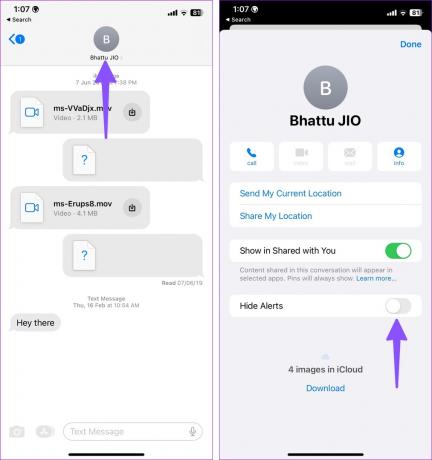
Om du vill dölja varningar utan att öppna en konversation, använd svepgesten.
Steg 1: Starta meddelanden och svep åt vänster på en tråd som du vill tysta.
Steg 2: Tryck på Bell-ikonen.

Du kan också trycka länge på en konversation och trycka på "Dölj varningar" från snabbmenyn.

Du kommer att märka en klocka med ett snedstreck. Det indikerade en aktiv "Dölj varningar" för konversationen. Du kommer att få meddelanden, men appen kommer inte att meddela dig.

Du kan få en varning från appen Meddelanden om personen nämner dig i en konversation. Du kan använda stegen nedan för att stoppa beteendet.
Steg 1: Öppna appen Inställningar på din iPhone eller iPad.
Steg 2: Bläddra till Meddelanden. Inaktivera växeln Meddela mig.

Från och med nu kommer du inte att få ett meddelande även om någon nämner dig i en konversation. Det är ganska användbart i gruppkonversationer.
Slå på Dölj varningar i meddelanden på Mac
Intressant nog synkroniserar inte Apple dina dolda varningar på Mac. Om du har aktiverat alternativet "Dölj varningar" för flera kontakter på iPhone eller iPad, synkroniseras inte systemet på samma sätt på Mac. Tack och lov är möjligheten att "dölja varningar" i meddelanden också tillgänglig på Mac. Så här använder du det.
Steg 1: Öppna appen Meddelanden på Mac.
Steg 2: Välj en konversation och klicka på infoknappen i det övre högra hörnet.
Steg 3: Aktivera kryssrutan "Dölj varningar".
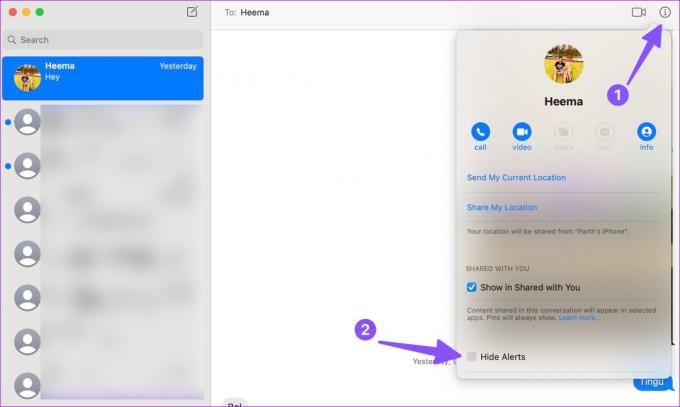
Du kan också högerklicka på en konversation och välja Dölj varningar. När alternativet är aktivt kommer du att märka en klocka med en slang igenom. Det betyder att aviseringarna från personen är avstängda i Meddelanden.
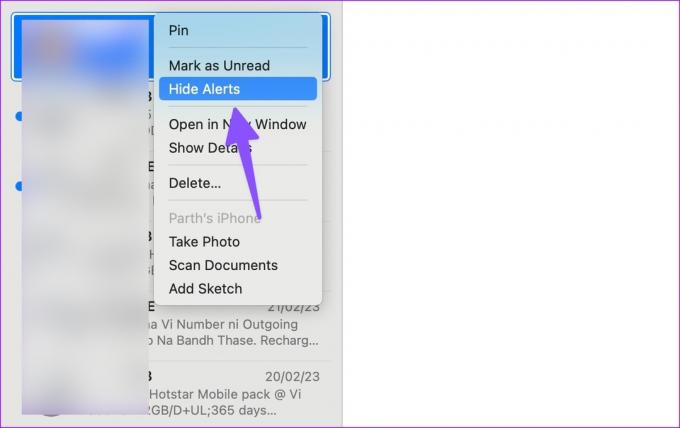
Vanliga frågor: Vad gör alternativet Hide Alerts
När du döljer varningar från någon i Meddelanden-appen tystar eller blockerar den inte samtal. Du kommer att fortsätta ta emot samtal som vanligt.
Möjligheten att dölja varningar från en konversation är en sekretessfunktion. Meddelanden-appen meddelar inte personen om det.
Som nämnts ovan är "Dölj varningar" bara en del av Messages-appen. Personen kan alltid nå dig (eller störa dig) via andra appar som WhatsApp, Telegram eller Messenger. Om du vill stoppa varningar från alla appar rekommenderar vi att du aktiverar Stör ej på din iPhone.
Du kan stänga av "Dölj varningar" från samma meny, som diskuterats ovan.
Hantera meddelandeaviseringar på iPhone
"Hide Alerts" är ett genomtänkt tillägg från Apple för att tysta meddelanden under arbetstid. Du kan aktivera det för irrelevanta kontakter och njuta av dina produktiva timmar utan störningar.
Senast uppdaterad den 8 maj 2023
Ovanstående artikel kan innehålla affiliate-länkar som hjälper till att stödja Guiding Tech. Det påverkar dock inte vår redaktionella integritet. Innehållet förblir opartiskt och autentiskt.
Skriven av
Parth Shah
Parth arbetade tidigare på EOTO.tech med tekniska nyheter. Han frilansar för närvarande på Guiding Tech och skriver om appjämförelse, handledning, programvarutips och tricks och dyker djupt in i iOS, Android, macOS och Windows-plattformar.